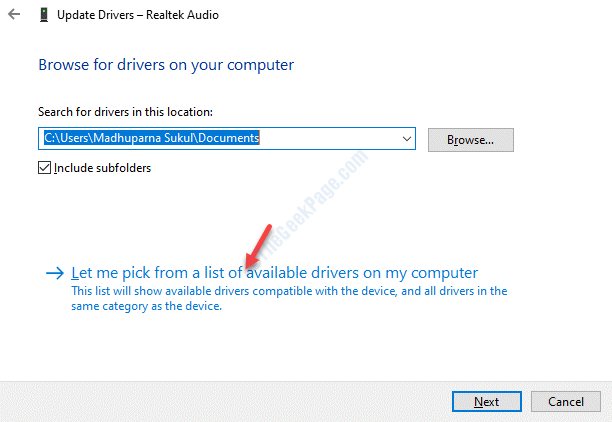يفتقر Windows دائمًا إلى قسم تقديم بعض الاختصارات المهمة لتحسين جودة حياة نظام التشغيل الخاص به. واحدة من أكثر الاختصارات المرغوبة هي ميزة كتم الصوت / إلغاء كتم الصوت في Windows. لقد انتظر المستخدمون وقتًا طويلاً للحصول على اختصار عالمي دون استخدام مفاتيح الوسائط المتعددة. لكن ليس بعد الآن! الآن ، يمكنك بسهولة إلغاء كتم صوت / كتم صوت نظامك باستخدام ميزة اختصار معينة دون استخدام أي تطبيق تابع لجهة خارجية.
كيفية التحكم في مستوى صوت النظام كتم الصوت وإلغاء كتم الصوت باستخدام الاختصار
فقط قم بإنشاء هذا البرنامج النصي مرة واحدة وقم بتشغيله. بعد ذلك ، يمكنك كتم صوت / إلغاء كتم صوت النظام بسهولة.
الخطوة 1
1. في البداية ، انقر بزر الماوس الأيمن فوق سطح المكتب وانقر فوق "⊕عنصر جديد“.
2. ثم ، انقر فوق "الاختصار"لإنشاء اختصار جديد.
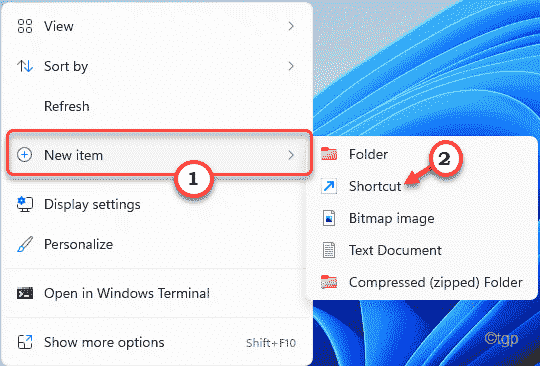
3. التالي، نسخ ولصق هذا الأمر في "اكتب موقع العنصر:" علبة.
٪ windir٪ \ System32 \ SndVol.exe -f 49825268
4. ثم اضغط على "التالي“.
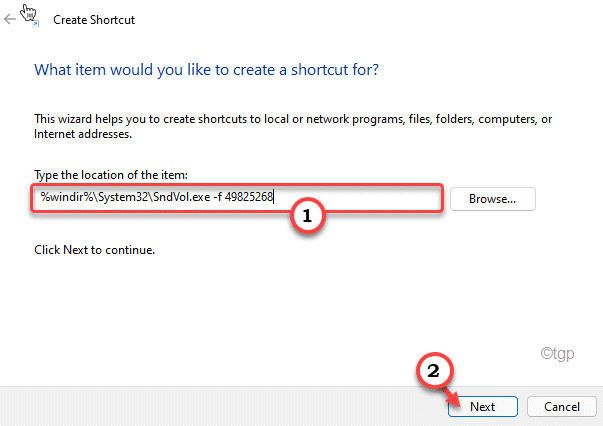
5. الآن ، امنح الاختصار أي اسم تفضله أو اتركه كما هو.
6. أخيرًا ، انقر فوق "ينهي"لإنهاء العملية.
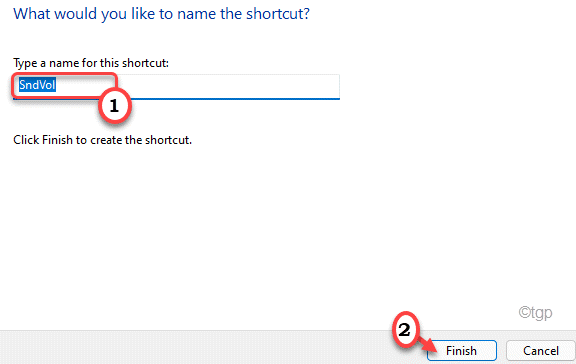
الخطوة 2
الآن ، يمكنك تعيين مفتاح الاختصار المفضل لديك لضبطه وفقًا لاختيارك.
1. الآن ، انقر بزر الماوس الأيمن فوق ملف الاختصار وانقر فوق "الخصائص“.
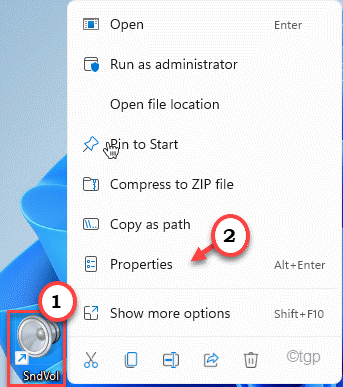
2. ثم انتقل إلى "الاختصار" الجزء.
3. الآن ، انقر فوق "مفتاح الاختصار:" علبة. الآن ، اضغط على مفاتيح الاختصار المطلوبة التي تريد تعيينها.
(لنفترض أنك تريد تعيين مفاتيح "Ctrl + Shift + M" كمفاتيح الاختصار. فقط انقر فوق "مفتاح الاختصار:"واضغط على"كنترول‘, ‘تحول'، و ال 'م"معًا لتعيينها.)*
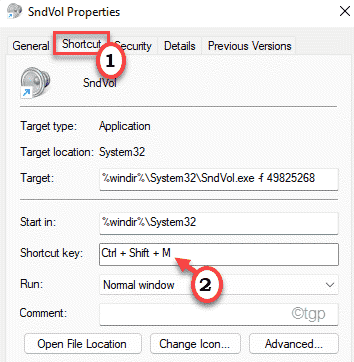
4. أخيرًا ، انقر فوق "تطبيق" و "نعم"لحفظ التعديلات على نظامك.
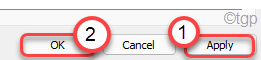
هذا كل شيء! الآن ، يمكنك بسهولة كتم صوت / إلغاء كتم صوت النظام باستخدام مفتاح اختصار واحد.
هذه هي الوظائف الإضافية التي يمكنك القيام بها باستخدام مفتاح الاختصار.
1. قم بتشغيل أي فيديو / موسيقى.
2. ثم اضغط على مفتاح الاختصار مرة واحدة (هنا هوCtrl + Shift + M."مفاتيح).
3. الآن ، عليك الضغط على "نهاية"لكتم صوت التشغيل.
4. بالطريقة نفسها ، يمكنك الضغط على زر "الصفحة الرئيسية"لإلغاء كتم صوت التشغيل.
5. إذا كنت تريد التحكم في مستوى صوت التشغيل ، فما عليك سوى الضغط على فوق و تحت مفاتيح الأسهم للتحكم في مستوى الصوت (مفتاح السهم "لأعلى" لزيادة مستوى الصوت و "لأسفل" لخفض مستوى الصوت نفسه).
إذا كنت تريد إغلاق إعدادات التحكم في مستوى الصوت ، فما عليك سوى الضغط على زر "خروج" مفتاح.
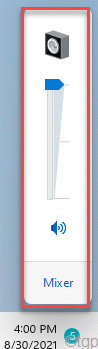
[
*ملاحظة –
لا تستخدم أي اختصارات سابقة الإعداد كاختصار جديد. يحب - Ctrl + C أو السيطرة + V.. لن يعمل.
]
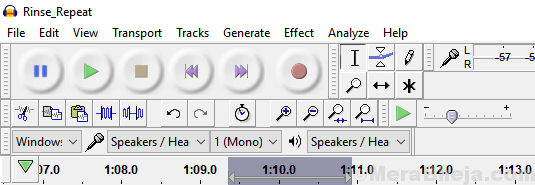
![إصلاح مشكلة عدم وجود صوت في الكمبيوتر المحمول الذي يعمل بنظام Windows 10 [محلول]](/f/f54fe6ba34660338f3f74b468b6406fe.png?width=300&height=460)